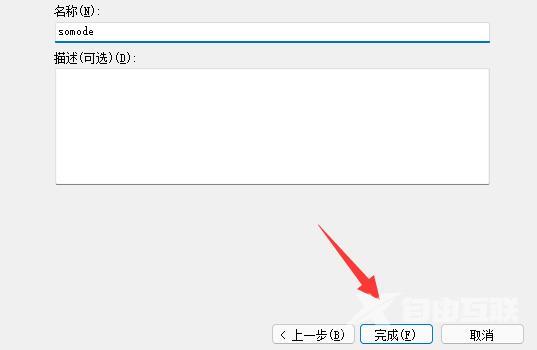我们电脑中有很多的应用程序,有些软件看似正常,但实则是流氓软件,联网后就会自动下载安装一些软件到电脑中,而且占用了大部分C盘的空间,不少使用win11系统的用户想要知道禁
我们电脑中有很多的应用程序,有些软件看似正常,但实则是流氓软件,联网后就会自动下载安装一些软件到电脑中,而且占用了大部分C盘的空间,不少使用win11系统的用户想要知道禁止软件联网的方法,今日的win11教程就来和大伙分享设置方法,接下来就让我们一起来看看完整的操作步骤。
win11关闭软件联网方法:
1、首先需要进入到控制面板界面中,接着将右上角的查看方式切换为大图标。
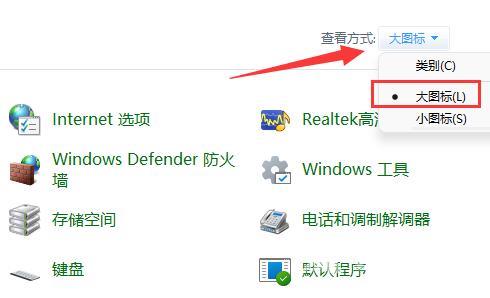
2、之后点击其中的Windows Defender防火墙选项。
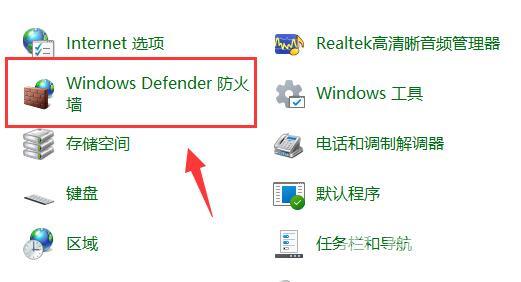
3、进入到新的窗口界面后,点击左侧栏中的高级设置选项。
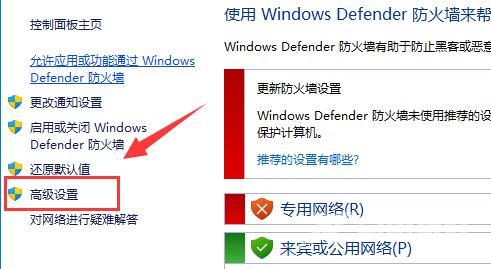
4、随后点击左侧栏中的出站规则,再点击右侧中的新建规则。
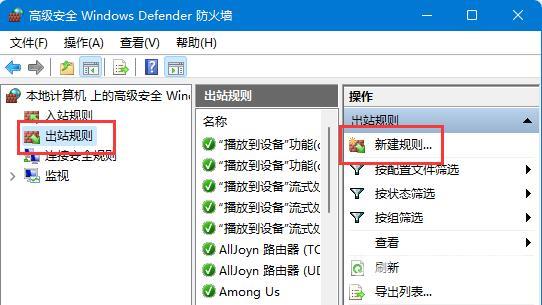
5、接着勾选程序,点击下一步。
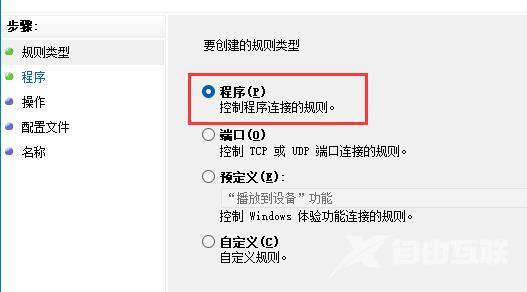
6、然后点击浏览按钮,找到想要禁止联网的软件并打开。
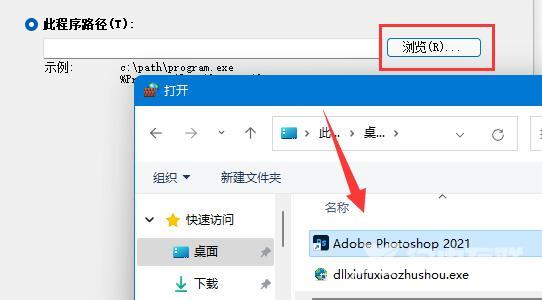
7、随后选择阻止连接,点击下一步。
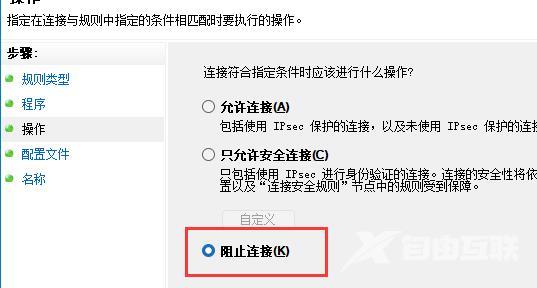
8、其他的设置的都保持默认选择,最后设置一个名称,并点击完成即可。